การตั้งค่าใน Word สำหรับการพิมพ์ 2 หน้า ที่มีระยะขอบกระดาษซ้าย-ขวาไม่เท่ากัน
เนื้อหานี้เกิดจากนักศึกษาปริญญาเอกโทรมาสอบถามเรื่องการจัดทำวิทยานิพนธ์รูปแบบใหม่ ซึ่งมีลักษณะการพิมพ์ 2 หน้าหรือพิมพ์หน้า-หลังนั่นเอง โดยที่มีระยะขอบกระดาษด้านบนและด้านใน 1.5 นิ้ว ด้านล่างและด้านนอก 1 นิ้ว หากเป็นการตั้งค่าตามปกติเมื่อพิมพ์ออกมาจะขอบกระดาษด้านนอก (หน้า-หลัง) จะไม่ตรงกัน ซึ่งนักศึกษาปริญญาเอกบอกว่าไม่อยากให้ตัวเล่มออกมาดูพิการแบบนั้น
ความจริงก็เป็นข้อสงสัยของผมมาสักระยะหนึ่งแล้วว่าใน Word ตั้งค่าอย่างไร ผมจึงถือเป็นโอกาสดีที่จะหาคำตอบเรื่องนี้ โดยได้เรียนปรึกษาไปยัง อาจารย์ณรงค์ บางท่าไม้ (นับถือเป็นอาจารย์เนื่องจากเคยเข้าอบรมเรื่อง การใช้ Microsoft Word อย่างมืออาชีพ กับท่าน) ซึ่งก็ได้คำตอบ ดังนี้
เนื่องจาก Word ของผมเป็นเวอร์ชั่น 2013 และเมนูเป็นภาษาอังกฤษก็ต้องขอให้ผู้ใช้เมนูภาษาไทยเทียบเคียงด้วยตนเองนะครับ
1. เปิดโปรแกรม Word ไปยังเมนู PAGE LAYOUT > Margins > Mirrored ดังภาพ
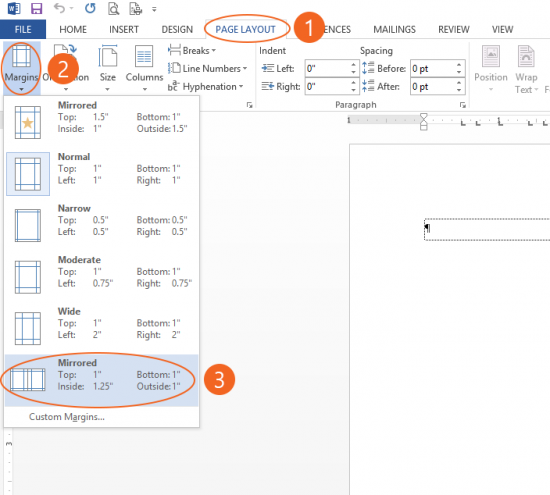
2. แต่เนื่องจากระยะขอบยังไม่ได้ระยะที่เราต้องการ คือ ด้านบนและด้านใน 1.5 นิ้ว ด้านล่างและด้านนอก 1 นิ้ว เราจึงต้องเข้าไปตั้งระยะขอบกระดาษใหม่โดยไปที่ Custom Margins ดังภาพ

3. ปรากฏหน้าต่างตั้งค่ากระดาษให้ทำการตั้งค่า ดังภาพ

หมายเหตุ ดูให้แน่ใจว่าได้เลือก Mirror margins แล้ว
4. ให้เราลองเพิ่มหน้ากระดาษดูว่าการตั้งค่าหน้ากระดาษสลับด้านกันถูกต้องหรือไม่ โดยคลิก Ctrl + Enter ดังภาพ
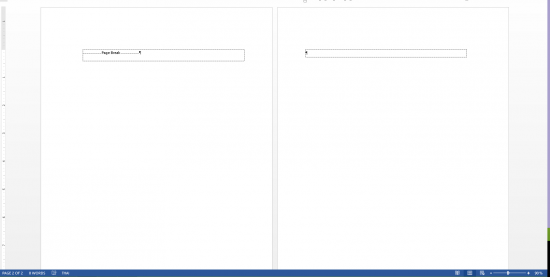
จะเห็นว่าด้านระยะขอบกระดาษของเรามีการขอบด้านใน-นอก 1.5 และ 1 สลับกันไปถูกต้องแล้ว
5. การใส่เลขหน้า ก็ควรสลับด้านด้วยเช่นกัน โดยไปยังเมนู INSERT > Page Number > Top of Page > Plain Number 3
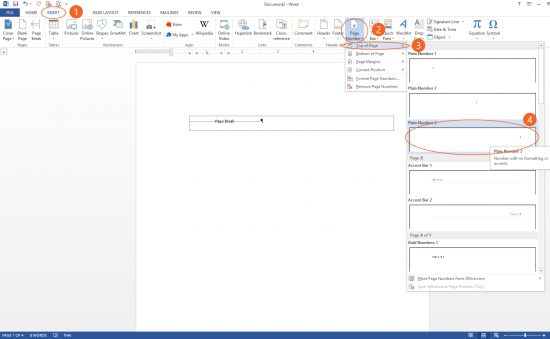
จะปรากฏเลขหน้ามุมบนด้านขวามือของทุกหน้า ซึ่งไม่ถูกต้อง เนื่องจากเราต้องการให้เลขหน้าคู่อยู่ในตำแหน่งมุมบนซ้ายมือ จึงต้องมีการตั้งค่าเพิ่มเติม
6. คลิกที่เลขหน้า 2 หรือ กรณีที่ Close Header and Footer Close ไปแล้ว ให้ดับเบิ้ลคลิกที่บริเวณเลขหน้า 2 และไปยังเมนู INSERT > คลิกเลือก Different Odd & Even Pages แล้วไปที่ Page Number > Top of Page > Plain Number 1
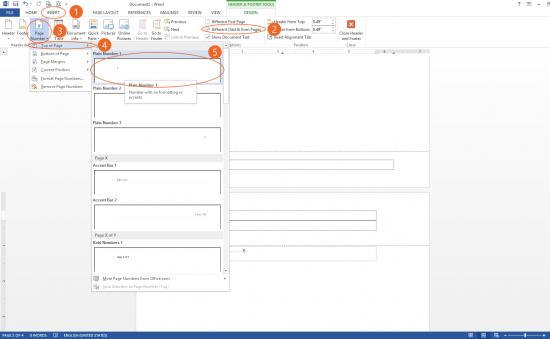
จะเห็นว่าเลขหน้าสลับตำแหน่งหน้าคี่-หน้าคู่แล้ว
ขอขอบพระคุณ อาจารย์ณรงค์ บางท่าไม้ สำหรับคำแนะนำครับผม
- Log in to post comments
- 16881 views